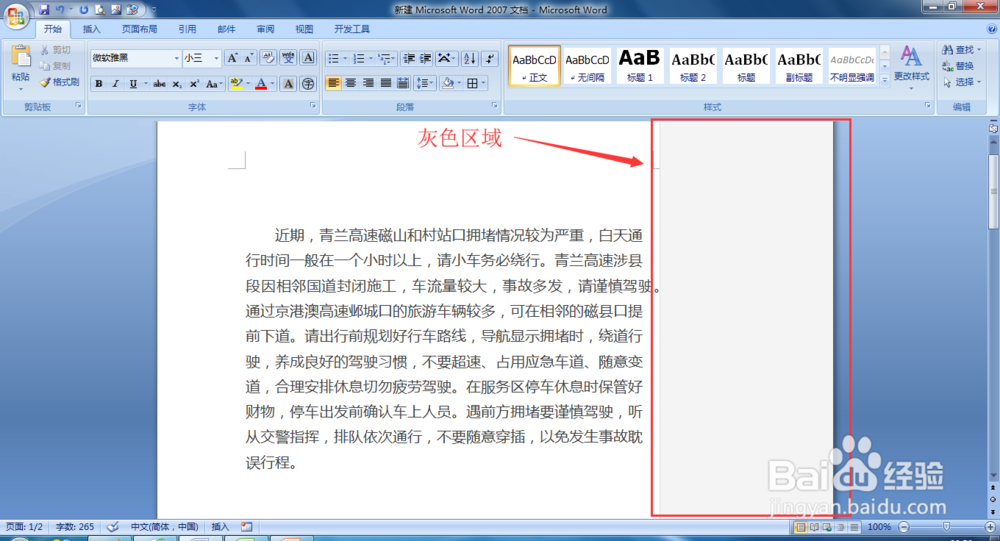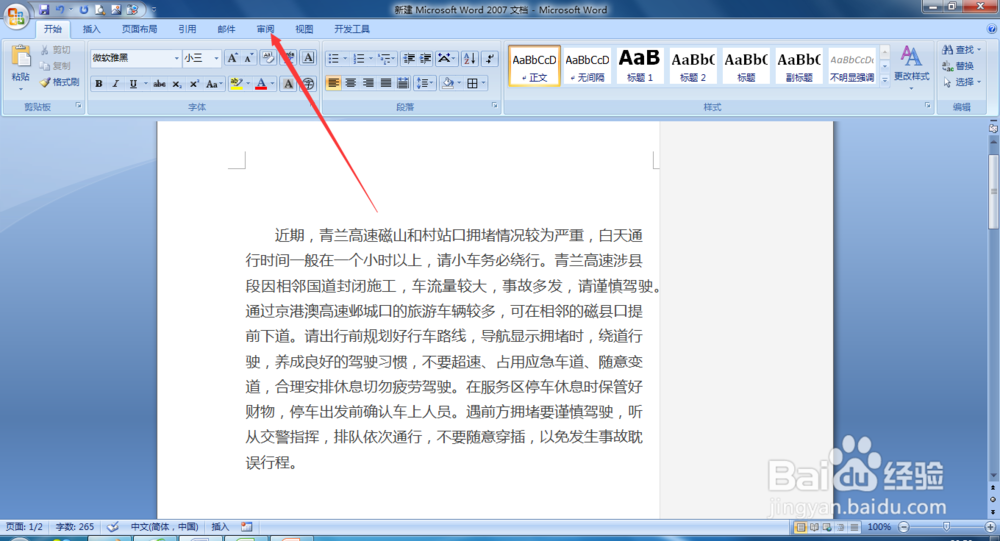如何取消word右侧的灰色部分
1、首先我们看一下这个word文档的右侧有一片灰色区域,看上去不是很协调,下面我们把这片灰色区域去掉,
2、我们先在公具栏中找到【审阅】命令,点击它,
3、然后在修订选项卡中,点击【显示标记】右面的小三角,
4、然后在出现的下拉菜单中选择【最终状态】或者【原始状态】都可以,
5、然后回到word文档界面,我们可以看到右侧的灰色区域已经消失了,
声明:本网站引用、摘录或转载内容仅供网站访问者交流或参考,不代表本站立场,如存在版权或非法内容,请联系站长删除,联系邮箱:site.kefu@qq.com。
阅读量:42
阅读量:36
阅读量:57
阅读量:26
阅读量:86